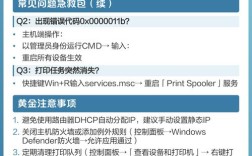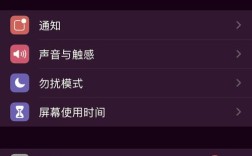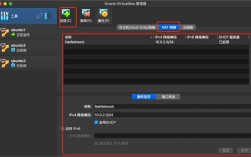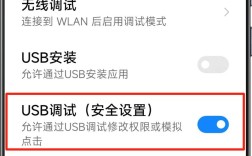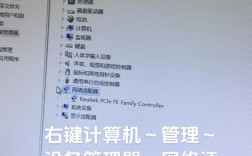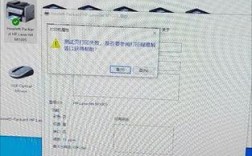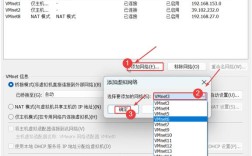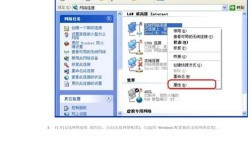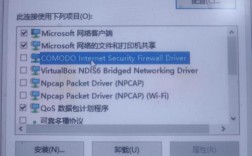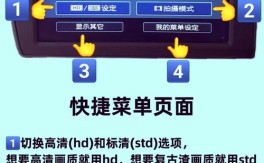第一部分:在连接打印机的电脑(主机)上进行设置
假设您的打印机已经连接到一台电脑上,这台电脑我们将称为“打印机主机”。
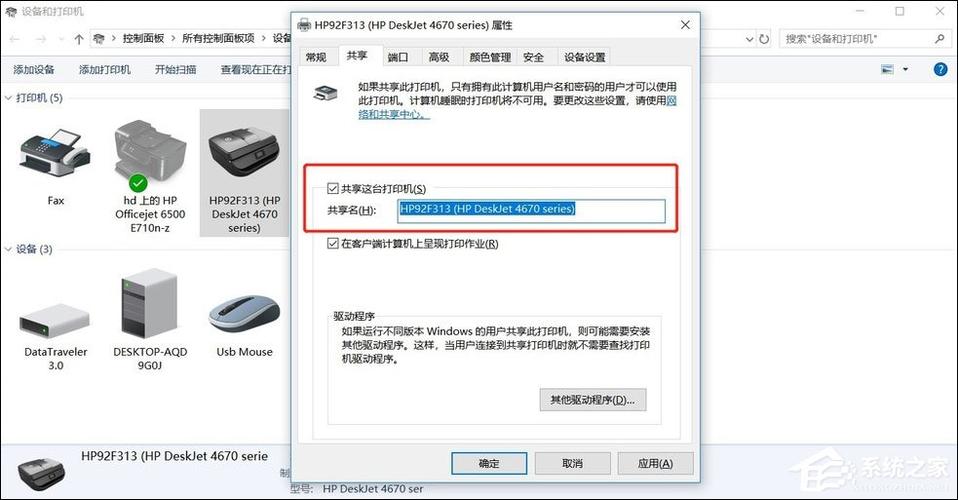
步骤 1:确认网络类型为“网络”
这是最关键的一步,Windows 10 会根据网络位置自动调整安全策略。
- 点击任务栏右下角的网络图标(Wi-Fi 或以太网)。
- 在弹出的面板中,您会看到当前连接的网络名称。
- 检查网络类型:如果旁边显示的是“网络”,则无需更改,如果显示的是“公用”,请务必将其更改为“网络”。
- 如何更改:点击网络名称,在弹出的设置窗口中,找到“网络和 Internet 设置” -> “网络和共享中心” -> 点击当前网络(WLAN”)旁边的“公用网络”链接 -> 在弹出的窗口中选择“网络”,然后点击“关闭”。
步骤 2:启用网络发现和文件共享
为了让网络中的其他电脑能找到这台主机,必须开启相关功能。
- 再次进入“网络和共享中心”(可以通过在任务栏搜索框输入“网络和共享中心”打开)。
- 点击左侧的“更改高级共享设置”。
- 您会看到“专用”、“来宾或公用”、“所有网络”三个配置文件,展开“专用”(这是家庭网络对应的类型)。
- 勾选以下两个重要选项:
- 启用网络发现
- 启用文件和打印机共享
- 确保“所有网络”下的“关闭密码保护共享”是您想要的状态。
- 开启:网络中的任何用户都可以直接连接打印机,无需输入主机上的用户名和密码。(推荐用于家庭网络,方便快捷)
- 关闭:连接时需要输入主机上一个有效用户的凭据。(更安全,但稍显麻烦)
- 点击“保存修改”。
步骤 3:共享打印机本身
我们来指定要共享哪台打印机。
- 在 Windows 10 的搜索框中输入“设备和打印机”,然后打开它。
- 找到您想要共享的那台打印机,在其上点击鼠标右键,选择“打印机属性”。
- 切换到“共享”选项卡。
- 勾选“共享这台打印机”。
- 在“共享名”一栏中,为您的打印机起一个简单的名字(
HP-LaserJet-Home或Office-Printer),这个名字将被其他电脑看到。 - 点击“应用”和“确定”保存设置。
至此,打印机主机上的所有设置都已完成,这台打印机现在应该已经可以在网络中被其他设备发现了。
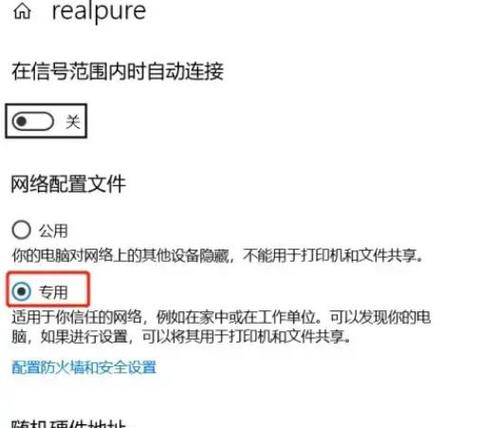
第二部分:在其他需要使用的电脑(客户端)上进行连接
在您的另一台 Windows 10 电脑(客户端)上,我们需要找到并连接这台共享打印机。
最简单的方式 - 通过家庭组(如果家庭组还在)
虽然家庭组在较新版本的 Windows 中已被弃用,但如果您的网络之前就设置了家庭组,这仍然是最快的方法。
- 打开“控制面板” -> “设备和打印机”。
- 点击顶部的“添加打印机”。
- 系统会自动搜索网络中的打印机,如果找到了您的共享打印机,直接选中它,点击“下一步”即可完成安装。
最可靠的方式 - 手动添加
如果自动搜索失败,或者您的网络没有家庭组,请使用此方法。
- 打开“控制面板” -> “设备和打印机”。
- 点击“添加打印机”。
- 在弹出的窗口中,系统会开始搜索。请耐心等待几分钟,如果搜索不到,请点击“我所需要的打印机未列出”。
- 在新的窗口中,选择“按名称选择共享打印机”。
- 在输入框中,输入打印机的网络路径,格式为:
\\[打印机的计算机名]\[共享打印机名]- 如何获取
[打印机的计算机名]:在打印机主机上,右键点击“此电脑” -> “属性”,即可看到“计算机名”。 [共享打印机名]:就是您在步骤 3 中为打印机设置的共享名。- 示例:如果计算机名是
DESKTOP-ABC123,共享名是HP-LaserJet-Home,那么您就输入:\\DESKTOP-ABC123\HP-LaserJet-Home
- 如何获取
- 点击“下一步”。
- 系统会自动为您安装驱动程序,如果提示“驱动程序未安装”,可以选择“Windows Update”(这可能会花费一些时间)或点击“从磁盘安装”,然后使用打印机附带的驱动光盘或从官网下载的驱动文件。
- 安装完成后,系统会提示您是否将该打印机设为默认打印机,根据需要选择即可。
第三部分:故障排除与常见问题
如果遇到问题,请按以下步骤排查:

问题 1:在客户端电脑上找不到共享打印机
- 检查网络连接:确保两台电脑连接在同一个路由器下,并且可以互相
ping通,在客户端电脑的命令提示符(CMD)中输入ping [打印机的计算机名]或ping [打印机的IP地址],看是否能通。 - 检查防火墙:Windows 自带的防火墙有时会阻止文件共享,请暂时在“控制面板” -> “Windows Defender 防火墙” -> “允许应用或功能通过 Windows Defender 防火墙”中,确保“文件和打印机共享”是勾选状态,并且针对“专用”网络是允许的。
- 检查打印机主机状态:确保打印机主机处于开机状态,并且没有进入睡眠模式,共享打印机的电脑必须一直在线才能被其他设备访问。
- 重置网络发现:回到“网络和共享中心” -> “更改高级共享设置”,尝试关闭再重新开启“网络发现”和“文件共享”,然后保存修改。
问题 2:连接成功,但打印时出现错误或无法打印
- 重启大法:尝试重启打印机和电脑,这是解决大部分电脑问题的万能钥匙。
- 检查打印机状态:在打印机主机的“设备和打印机”中,右键点击共享的打印机,选择“查看正在打印什么”,确保没有卡住的打印任务。
- 驱动程序问题:最常见的原因是客户端电脑的驱动程序不匹配。
- 最佳解决方案:在客户端电脑上,访问打印机品牌官网,根据您的打印机型号下载最新的 Windows 10 64位或32位驱动程序,然后手动安装。
- 临时解决方案:在连接打印机时,当系统提示“驱动程序未安装”,可以尝试选择“Windows Update”,让系统在线寻找兼容的驱动。
问题 3:客户端电脑是 Windows 11
Windows 11 的操作逻辑与 Windows 10 基本一致。
- 主机设置:完全相同,确保网络为“网络”类型,并开启共享。
- 客户端连接:路径略有不同,在 Windows 11 中,进入“设置” -> “蓝牙和其他设备” -> “打印机扫描仪” -> 点击“添加设备” -> “添加打印机或扫描仪”,如果找不到,点击“我需要的打印机未列出”,然后按照上述“方法二”的步骤手动添加即可。
- 主机设置:网络类型设为“网络” -> 开启“网络发现”和“文件共享” -> 共享打印机并命名。
- 客户端连接:进入“设备和打印机” -> “添加打印机” -> 手动输入
\\计算机名\共享名进行连接。 - 关键点:确保两台电脑在同一局域网内,并且防火墙设置允许共享。
按照以上步骤操作,您的家庭网络打印机共享应该就能顺利实现了,如果仍有问题,请仔细检查故障排除部分。